- Photoshop CC on Adobe Photoshop -tuotelinjan uusin iterointi.
- Jotkut käyttäjät ilmoittivat, että joskus he kohtaavat P: nhotoshopin asennusvirhe.
- Jos Adobe Photoshop ei asennu, sinun on tarkistettava, onko sinulla ohjelman viimeisin versio.
- Parhaita ratkaisuja on vaikea löytää, ellet jatka oppaan lukemista löytääksesi oikeat ongelman korjaamiseksi.

Creative Cloud on kaikki mitä tarvitset mielikuvituksen herättämiseen. Käytä kaikkia Adobe-sovelluksia ja yhdistä ne hämmästyttäviin tuloksiin. Creative Cloudin avulla voit tehdä, muokata ja hahmotella eri muodoissa:
- Valokuvat
- Videot
- Laulut
- 3D-mallit ja infografiikat
- Monet muut taideteokset
Hanki kaikki sovellukset erikoishintaan!
Adobe Photoshop on yksi maailman tunnetuimmista rasteripohjaiset kuvankäsittelyohjelmat ollessaan pohjimmiltaan keksinyt termin erikoistehosteita sisältävän kuvan tohtoriksi.
Ohjelma on ollut markkinoilla jo jonkin aikaa, ja Adobe julkaisee vuosittain uuden version ohjelmasta, laajentamalla edelleen työkalupakettiaan uusilla ja jännittävillä ominaisuuksilla.
Tästä huolimatta Adobe Photoshopin uusin versio on Photoshop CC.
Valitettavasti jotkut käyttäjät ovat ilmoittaneet ongelmista uuden ohjelman kanssa, erityisesti asennusvaiheessa:
Yritän ladata Photoshopia Windows 7 -tietokoneelle. Joka kerta kun napsautan ladataksesi sovelluksen Creative Cloudiin, siinä lukee Odottaa ja sitten "Asennus epäonnistui".
Napsauta tätä ja siinä lukee "Asennus epäonnistui
Latausvirhe. Yritä uudestaan painamalla uudelleen tai ota yhteyttä asiakastukeen. (55) ”
Olen yrittänyt uudelleen useita kertoja, käynnistänyt tietokoneen uudelleen, kytkenyt tietokoneen päälle ja pois päältä, tyhjentänyt temp-tiedostoja.
Ei toimi. Auttakaa.
Koska ohjelman asentamatta jättäminen kokonaan voi olla melko hankalaa, olemme päättäneet tarkastella joitain vaiheita, jotka voit suorittaa ongelman vianmääritystä varten.
Mitä voin tehdä, jos Photoshopin asennus epäonnistui?
1. Hanki uusin Photoshop-versio
Ennen kuin jatkat alla mainittujen vianmääritysvaiheiden kanssa, varmista, että sinulla on Adobe Photoshop ladattu viralliselta verkkosivustolta.
Adobe ei tue virallisesti latauksia kolmansilta osapuolilta, joten tee se omalla vastuullasi.

Adobe Photoshop
Adobe Photoshop pystyy täydellisesti täyttämään graafisen suunnittelijan kaikki työkaluvaatimukset, joten kokeile sitä!
2. Tarkista, onko selaimesi suojauslaajennuksia asennettu

Useammin kuin ei mitään, monilla käyttäjillä on ongelmia Photoshop CC: n asennussarjan lataamisessa eikä asennuksessa.
Tästä huolimatta on hyvin tiedossa, että jotkut suojauslaajennukset voivat häiritä latausprosessia.
Näitä ovat Adblockers, Mcafee-sivusto / verkko-neuvoja, Internet-tietoturvan työkalupalkki ja paljon muuta.
Jos sinulla on jokin näistä asennettuna, joko poista ne tai poista ne väliaikaisesti käytöstä, ennen kuin yrität ladata Photoshop CC: tä uudelleen.
merkintä: Voit myös yrittää avata incognito / yksityiset välilehdet selaimessasi ja yrittää ladata Photoshop CC, koska nämä välilehdet avautuvat ilman laajennuksen häiriöitä.
3. Poista tietokoneen palomuuri käytöstä
- Paina Käynnistä ja avaa Ohjauspaneeli.
- Kirjoita hakukenttään palomuurija napsauta sitten Windowsin palomuuri.
- Napsauta vasemmassa ruudussa Kytke Windowsin palomuuri päälle tai vinossa.

- Klikkaus Sammuta Windowsin palomuuri jokaisen verkon sijainnin alla, jota haluat suojata, ja napsauta sitten OK.
4. Poista Creative Cloud Desktop Manager
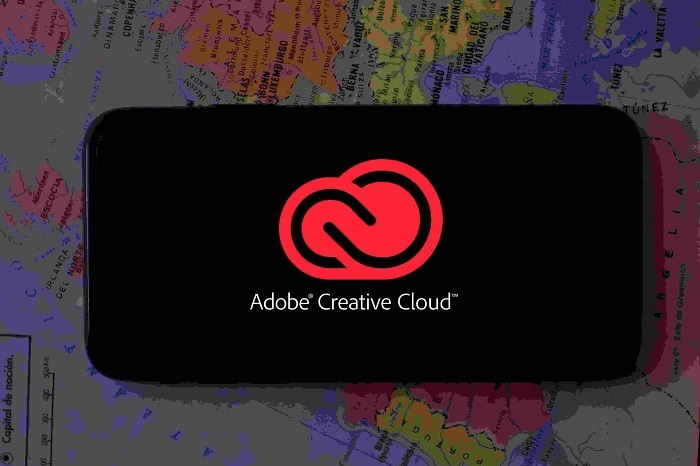
- Lataa ZIP-tiedosto, joka sisältää suoritettava asennuksen poisto-ohjelma.
- Ottaa talteen Creative Cloud Uninstaller.zip.
- Suorita suoritettava asennustiedosto, Creative Cloud Uninstaller.exe.
- Asennusohjelma pyytää sinua vahvistamaan, että haluat poistaa Creative Cloud -työpöytäsovellus.
- Tarkista viesti ja napsauta Poista asennus.
Kun Creative Cloud Desktop Manager on poistettu, poista seuraavat kansiot:
- C:> Ohjelmatiedostot (x86> Yleiset tiedostot> AdobeOOBE
- C:> Ohjelmatiedostot (x86)> Yleiset tiedostot> AdobeAdobe> Application Manager
- C:> Ohjelmatiedostot (x86)> AdobeCreative> Pilvikansiot
- C:> Käyttäjät>
> AppData> Paikallinen> Adobe> AAM UPDATER ja OOBE
Mene C:> Ohjelma> TIEDOT> Adobeja nimeä tiedosto uudelleen SL-KAUPPA kuten SL-STORE_OLD
merkintä: Sinun on määritettävä Windowsin Resurssienhallinta tarkastelemaan piilotettuja kansioita, jotta pääset käsiksi joihinkin näistä kansioista.
Kun kansiot on poistettu ja nimetty uudelleen, käynnistä tietokone uudelleen ja suorita puhdas Creative Cloud Desktop Manager -asennus sekä puhdas Photoshop CC -asennus.
Noudattamalla näitä vaiheita sinun pitäisi pystyä ratkaisemaan ja Photoshop CC: n asennusongelmat helposti.
Jos tiedät muita ratkaisuja, joista voimme olla menettäneet, tutustu tähän yksityiskohtaiseen artikkeliin.
Usein Kysytyt Kysymykset
Adobe Photoshop CC on päivitetty ja edistynyt Photoshop-ohjelmistoversio, koska siihen sisältyy enemmän parannuksia ja ominaisuuksia. Yksi Photoshopin etu on, että voit jopa käytä sitä selaimessasi.
CC on edistyksellinen rasteripohjainen kuvankäsittelyohjelmisto, joka on suunnattu suunnittelijoille, verkkoammattilaisille, videonmuokkaajille ja valokuvaajille. Jos haluat vektoripohjaisen vaihtoehdon, harkitse saada Adobe Illustrator.
Sekä Adobe Photoshop- että InDesign-sovellukset ovat nyt ilmaisia opiskelijoille. Kuka tahansa voi hakea maksutta 7 päivän kokeilua mistä tahansa Adoben tuotteesta.


